6 возможностей «ВКонтакте», о которых вы могли не знать
Веб-сервисы 22 сентября 2016
Даже самые опытные и активные пользователи зачастую не знают всех полезных возможностей сайта «ВКонтакте». Скорее всего, и вы не подозреваете о некоторых функциях, перечисленных в этой статье.
1. Вставлять в записи интерактивные упоминания пользователей и сообществ
Набирая текст для новой записи или комментария, вы можете ссылаться в нём на страницы сообществ или пользователей. Для этого существуют упоминания — специальные ссылки, которые отображаются в виде текста вместо нечитабельного URL-адреса. Причём после наведения курсора на такую ссылку всплывает превью с информацией о целевой странице. Более того, пользователь, которого упоминают, получает об этом мгновенное уведомление.
Чаще всего упоминания используют для того, чтобы нужные люди не пропустили ту или иную запись. Например, публичное поздравление. Или просто для красивого оформления текста со ссылками на пользователей и сообщества.
Как вставить упоминание
- Перейдите в редактор нового поста или комментария.
- Введите @ и тут же без пробела вставьте все символы, которые стоят после фрагмента https://vk.com/ в URL целевой страницы. К примеру, ссылка на профиль Павла Дурова с адресом https://vk.com/durov в редакторе будет выглядеть так: @durov.
- Кликните на нужного человека или сообщество в выпавшем списке.
- При желании можете отредактировать имя человека или название сообщества, которое отобразится в скобках.
- Теперь ссылка готова, запись можно публиковать.
2. Установить старую аватару в качестве новой
Иногда хочется вернуть одну из старых фотографий на место главной, и некоторые люди загружают для этого нужное изображение повторно. В итоге в альбомах создаются дубликаты, а всеми любимые лайки и комментарии приходится зарабатывать с нуля. Но чтобы снова использовать старый снимок как фотографию профиля, можно взять его прямо из альбома, не загружая повторно.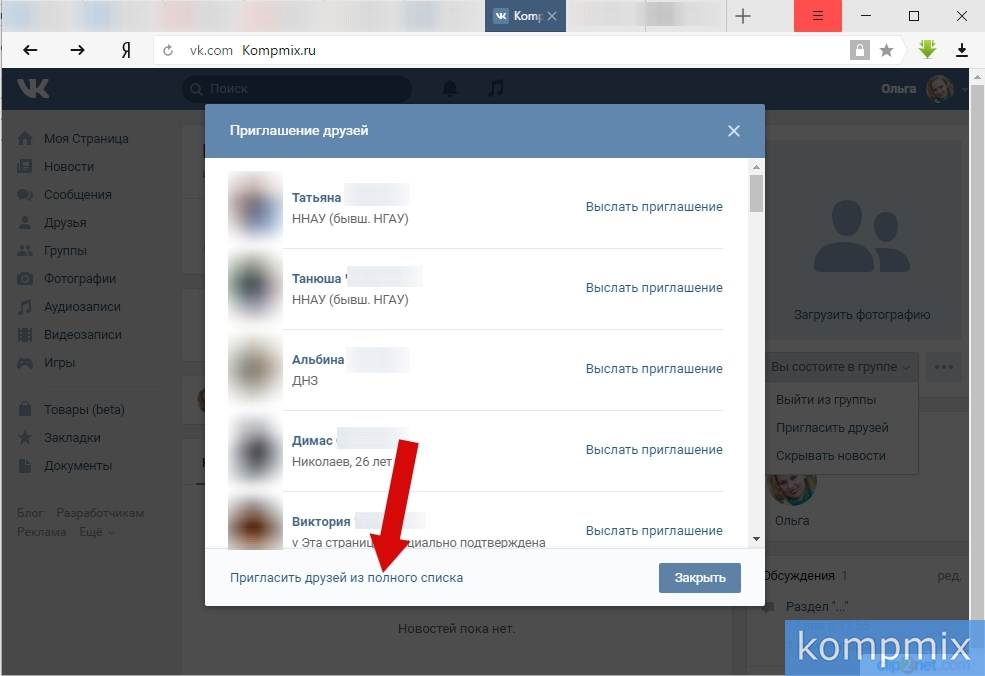 Просто знают об этом далеко не все.
Просто знают об этом далеко не все.
Чтобы снова сделать старую фотографию главной, откройте её в альбоме. Потом наведите курсор на пункт «Ещё» в правом нижнем углу просмотрщика изображений и в выпавшем меню нажмите на «Сделать фотографией профиля». Настройте область видимости и сохраните результат. Готово.
3. Исключить репосты из новостной ленты
Наверняка вас хотя бы раз посещало желание больше никогда не видеть цитаты, шутки и прочее «ценное» содержимое сообществ, которым могут активно делиться ваши друзья. К счастью, «ВКонтакте» позволяет убрать все репосты из новостной ленты. После этого в новостях остаётся только уникальный контент, который публикуют ваши друзья и сообщества.
Убрать репосты из ленты очень легко. Для этого откройте раздел с новостями и в навигационном блоке справа от контента нажмите на значок воронки. Затем в появившемся окне снимите флажок «Показывать копии» и сохраните изменения. Готово, теперь лента должна стать чище. Но стоит отметить, что в мобильном клиенте репосты останутся.
4. Отфильтровать новости с помощью списков
Если вы подписаны на большое количество источников, то уследить за всеми публикациями может быть непросто. В таком случае вам пригодятся новостные списки. С их помощью можно объединять выбранные сообщества и друзей, чтобы получать от них публикации в отдельных вкладках. Таким образом можно сгруппировать новости по рубрикам, каждая из которых будет изолированным новостным потоком, посвящённым своей теме.
Чтобы создать такой список источников, перейдите в раздел «Новости» и нажмите на плюс в верхнем правом углу навигационного блока. В появившемся меню кликните на «Добавить вкладку». В следующем окне можете выбрать нужные сообщества и/или друзей и задать название списка. Новые вкладки появляются в навигационном блоке, где между ними можно легко переключаться. Настроенные на сайте списки будут доступны и в мобильном клиенте.
5. Получать новости от людей и сообществ, не подписываясь на них
Возможно, есть пользователи или сообщества, от которых вы хотите получать обновления негласно. То есть так, чтобы друзья не замечали этих источников среди ваших групп и в блоке «Интересные страницы». Или чтобы не числиться в подписках сообщества или человека, которые вызывают у вас интерес. Это можно устроить с помощью вышеупомянутых списков.
То есть так, чтобы друзья не замечали этих источников среди ваших групп и в блоке «Интересные страницы». Или чтобы не числиться в подписках сообщества или человека, которые вызывают у вас интерес. Это можно устроить с помощью вышеупомянутых списков.
Чтобы получать новости от нужных источников, сначала всё-таки придётся на них подписаться. Но только на миг. Подпишитесь на нужные страницы, затем включите их в отдельный список, как описано в предыдущем пункте. После этого от добавленных источников можно смело отписаться. Их новости будут отображаться в специальной вкладке новостного раздела.
6. Удалять отправленные файлы из диалога
«ВКонтакте» не разрешает удалять из чужого диалога отправленные сообщения. Но вы можете делать это с прикреплёнными материалами: фотографиями, видео и даже аудиозаписями. Зачем? К примеру, чтобы не допустить просмотр случайно отправленного изображения. Или чтобы почистить интимную переписку с бывшим партнёром. Конечно, удаление материалов будет иметь смысл, если только их не успели просмотреть или, во втором случае, скопировать.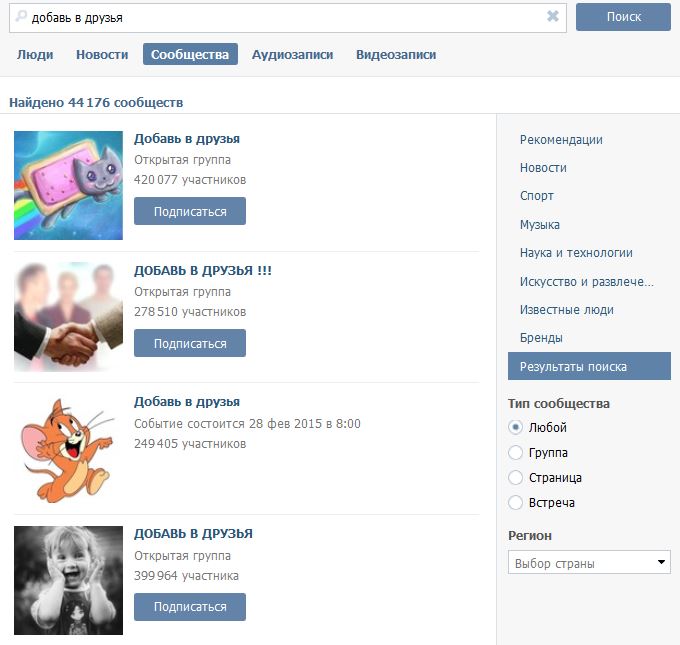
Чтобы уничтожить отправленную фотографию или видеоролик, достаточно открыть материал в переписке и кликнуть на «Удалить». Файлы, вставленные из вашего раздела с аудиозаписями, можно удалить только в этом разделе. А вот материалы, прикреплённые с помощью глобального поиска, изъять из диалога уже нельзя.
Кроме того, по официальной информации, можно удалять файлы, вставленные из раздела документов, но только если избавиться от них в первоисточнике. Причем пользователей предупреждают, что для исчезновения файлов может понадобиться некоторое время. Я ждал сутки — удалённые из раздела документов материалы по-прежнему остались в диалоге. Так что эта информация, скорее всего, устарела.
Ещё больше неочевидных возможностей «ВКонтакте» ищите в нашей предыдущей статье.
Программа для поиска единомышленников ВКонтакте [Open source] / Хабр
VK предоставляет очень неплохие инструменты для таргетирования рекламы, которые позволяют найти людей нужного пола, возраста, социального и семейного положения, подписанных на определенные группы и т.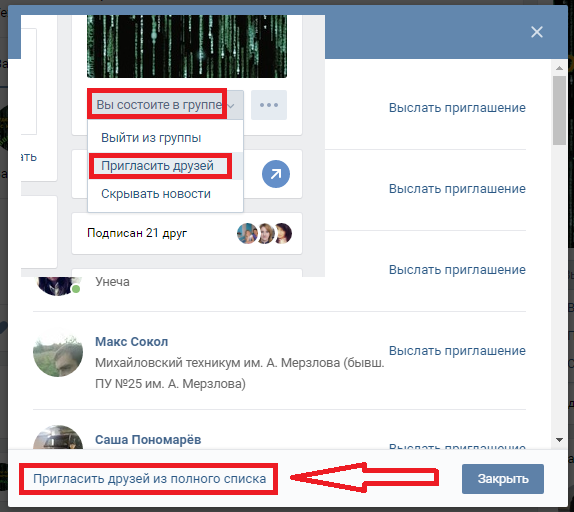 д. Это только верхушка айсберга, если покопаться в больших данных, доступных соцсетям, можно узнать про человека чуть ли не больше, чем он сам о себе знает.
д. Это только верхушка айсберга, если покопаться в больших данных, доступных соцсетям, можно узнать про человека чуть ли не больше, чем он сам о себе знает.При этом механизма поиска новых друзей фактически нет, что довольно иронично в контексте социальной сети. С другой стороны, оно и понятно, если что-то не приносит дохода, значит развиваться, скорее всего, не будет. Для знакомств VK не так давно запустил приложение, но, насколько я понимаю, это фактически клон Tinder, и он совсем никаких данных из профилей не подтягивает, даже банального отношения к курению или алкоголю — от соцсети там только авторизация.
Нам стало интересно, насколько реально исправить эту ситуацию с помощью VK API, и вот, что из этого вышло:
Как было?
Итак, для начала стоит расписать исходное состояние. Единственная адекватная стратегия, которая приходит на ум — это найти сообщество, которое максимально близко тебе по мировоззренческим / эстетическим / хоббийным показателям, и открыть поиск по подписчикам.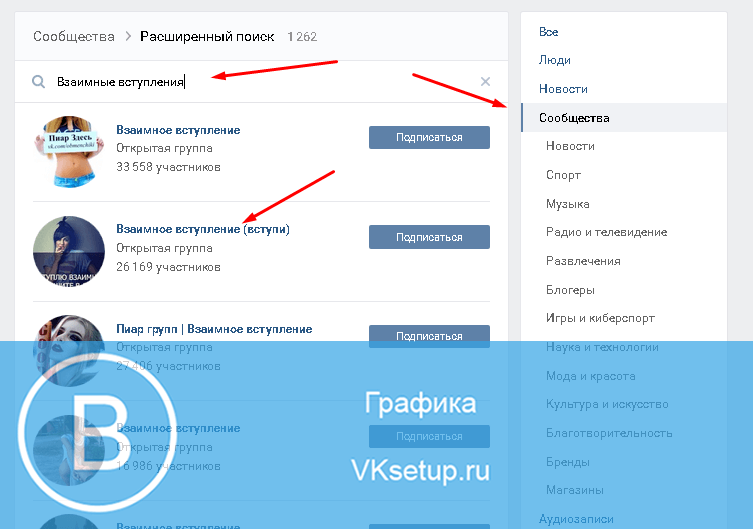 Ввести некоторые фильтры, например возраст, и дальше уже смотреть просто всех подряд.
Ввести некоторые фильтры, например возраст, и дальше уже смотреть просто всех подряд.Но у этого варианта есть следующие минусы:
- Много заброшенных, закрытых, фейковых профилей
- Поиск по полям жизненной позиции сломан
- Мультивыбора в поиске нет, то есть негативное и резко негативное отношение к алкоголю, например, — выбрать нельзя
- Приходится постоянно переключаться между вкладками браузера
- Приходится вручную оценивать, на каком месте у пользователя в списке рассматриваемый паблик, правда ли он ему интересен
- Приходится вручную оценивать, на что ещё подписан пользователь, нет ли там других интересных нам пабликов, или чего-то неприемлемого.
- Нельзя пометить просмотренные профили, если за раз всех не просмотрел
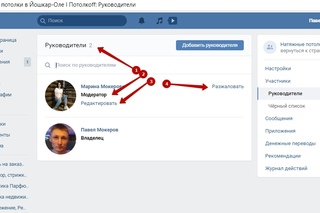
Как стало?
Мы решили попробовать сделать проект, основанный на анализе подписок, с удобным интерфейсом и средствами автоматизации. В полностью автоматическом режим алгоритм примерно такой:- Пользователь логинится через VK
- Скачиваем список его подписок (меньше 1М)
- Оцениваем каждую из них в соответствии с положением в списке
- Скачиваем N подписчиков из каждой его группы (N зависит от того, сколько времени он указал)
- Находим в базе пользователей, подписанных на несколько групп, и рассчитываем их рейтинг
- Для людей с наибольшим рейтингом скачиваем их списки подписок, чтобы убедиться, что найденные группы находятся не на 2048 месте построить их топ интересов

Есть ещё полный режим, который можно применять для анализа отдельных групп небольшого размера. В нём база формируется исключительно путем получения данных от каждого пользователя, не требуется скачивать все группы в списке.
Про исходный код
Мы решили открыть исходники, чтобы каждый (знающий С++, ага) мог экспериментировать даже с теми параметрами, которые не вынесены в настройки. Ну и никто не переживал, что его страницу уведут в рабство к ботоводам, а данные продадут в даркнете.Некоторые разработчики открывают код, чтобы похвастаться — смотрите как я могу. Это не тот случай. Проект развивался без четкого ТЗ, с постоянно меняющимися требованиями, и хорошей архитектуры тут как класса быть не может — даже самая гибкая, чаще всего, гнётся совсем не там, где предполагалось. После того, как проект примет финальный вид, и требования становятся понятны, обычно приходится делать очень масштабный рефакторинг, но в данном случае мы решили повременить с ним.
Во-первых, программа стала особенно актуальной в свете последних событий, и затягивать релиз ещё на месяц было бы глупо.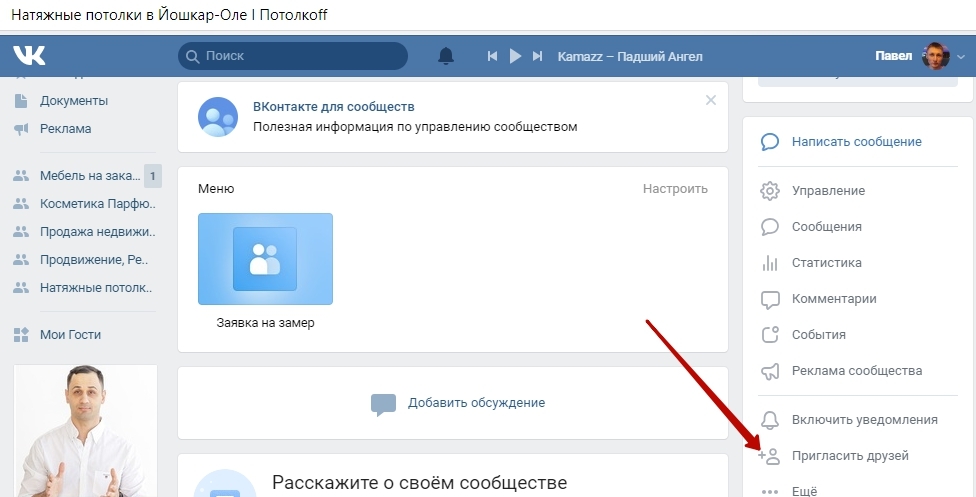
Во-вторых, непонятно, интересна ли кому-нибудь вообще эта программа, и если нет — то смысла тратить время на улучшения кода тоже нет, ведь поддержки не предполагается. Так что за технический долг и срезание углов сильно не пинайте, мы в курсе.
Так же пришлось отложить и другие доработки, например ускорение работы через процедуры VK, или учет позиции группы в списке пользователя, чтобы уменьшить вклад групп, находящихся низко. Более ранний релиз и большая стабильность оказались важнее.
Системные требования
Монитор от 1366 х 768, рекомендуется FullHD. SSD тоже лишней не будет.Базы больше чем на 5 миллионов не тестировали, после 10 наверняка начнутся сильные тормоза. Перейти на более мощную СУБД можно довольно быстро (абстракции Qt позволяют), но пока это представляется нецелесообразным, потому как многомиллионные паблики мало что говорят о подписчиках, нишевые вещи не могут быть интересны настолько многим.
Исходники тут. Бинарники под Windows и Linux.
P.S. У меня есть мысли о том, как VK могла бы улучшить ситуацию на своей стороне, но это тема для отдельной статьи.
P.P.S. У многих айтишных пабликов (в т.ч. Хабра) списки подписчиков закрыты, и учитывать их не получится.
Способы добавления участников в сообщество
Как мы можем добавить участников в сообщество?
Перейдите: Сообщество >> Участники >> Список участников
Нажмите кнопку «Добавить участников». Во всплывающем окне отображаются 2 варианта. Пользователь может выбрать подходящий способ добавления участников в соответствии со своими потребностями.
- Вариант 1 — Импорт членов: Щелкните ссылку Download Template . Шаблон будет загружен, в том же шаблоне добавьте сведения об участниках, не внося никаких изменений в строку 1. После добавления всех сведений сохраните файл Excel и затем нажмите 9.0005 Кнопка «Добавить участников» .
 Участники будут добавлены на портал, которые присутствовали в файле Excel. Шаблон импорта
Участники будут добавлены на портал, которые присутствовали в файле Excel. Шаблон импорта - Вариант 2 — Добавить участников вручную: В этом варианте вы можете выбрать источник, а затем в отведенном ниже поле начать добавлять адреса электронной почты вручную. Необходимо ввести данные участников в следующем формате:
Адрес электронной почты, имя, фамилия, пароль, тип участника (0=веб/стандартный, 1=тестер), пользовательский1, пользовательский2, пользовательский3, пользовательский4, пользовательский5, настраиваемое поле 1, настраиваемое поле 2 и т. д.
После этого нажмите кнопку Добавить участников .
включает все поля профиля члена глобального сообщества .
Какие еще есть способы пригласить пользователей?
Вы можете опубликовать URL-адрес панели на своем веб-сайте, странице или в блоге. Вы также можете напрямую опубликовать панель на Facebook, Twitter и других сайтах социальных сетей. Пользователи могут присоединиться с портала панели.
Вы также можете напрямую опубликовать панель на Facebook, Twitter и других сайтах социальных сетей. Пользователи могут присоединиться с портала панели.
Как найти участника?
Основным видом поиска, который может выполнять пользователь, является поиск по адресу электронной почты. Вы можете ввести любое слово, которое является частью адреса электронной почты, и результаты будут отображаться соответственно.
Чтобы иметь расширенный поиск, Щелкните значок воронки. Теперь вы можете добавить любой фильтр в соответствии с требованиями, и результаты будут основаны на примененных фильтрах.
Как сбросить фильтр?
Когда пользователь решит использовать расширенный фильтр, количество примененных фильтров будет отображаться в воронке. Итак, чтобы сбросить сразу все примененные фильтры, пользователю необходимо нажать на иконку сброса. Все примененные фильтры будут установлены на ноль.
Как изменить данные пользователя?
Чтобы отредактировать данные пользователя, наведите курсор на строку, вы увидите значок карандаша. Нажмите на значок, а затем вы можете редактировать детали.
Нажмите на значок, а затем вы можете редактировать детали.
Могу ли я удалить любого пользователя?
- Наведите курсор на строку, щелкните значок корзины. После этого откроется всплывающее окно подтверждения. Нажмите «Да» и удалите пользователя.
- Другой способ — установить флажок в левой части строки. Нажмите на флажок, а затем выберите «Удалить выбранное». Подтвердите всплывающее окно, нажав «Да», и пользователь будет удален.
- Чтобы массово удалить пользователей, установите флажок в заголовке. После установки флажка будет показано количество пользователей, выбранных для удаления. Нажмите «Удалить выбранное» и подтвердите всплывающее окно, нажав «Да». Все выбранные пользователи будут удалены.
Как я могу экспортировать/загружать данные участников>
Чтобы экспортировать данные, щелкните значок экспорта (расположенный справа от кнопки «Добавить участников»).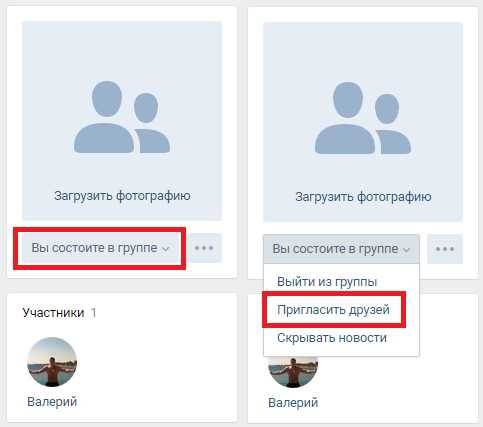
Членов сообщества также можно экспортировать с помощью таких фильтров, как «Профиль», «Приглашения и опросы», «Регистрация и доступ» и «Пользовательские переменные».
Могу ли я экспортировать «Коды», связанные с данными профиля, вместо значений?
Да — включите функцию Экспортировать коды ответов/индекс при загрузке файла.
Значения кодов/индексов доступны только для полей профиля типа «Множественный выбор».Можно ли пропустить поля информации глобального профиля при загрузке?
Да — включите функцию Пропустить глобальную информацию профиля при загрузке файла.
Добавить людей в канал
NextPrevious
Действия, активность, журналы доступа, специальные возможности, добавить, добавить приложение, добавить участников, добавить в Slack, администраторов, все пароли, аналитику, android, объявление, объявления, App Directory, значок приложения, Apple Watch, утверждение приложений, архив, Asana, Atlassian, приложения для автоматизации, значок, платежные реквизиты, выставление счетов, Bitbucket, пользователь бота, окно, просмотр, звонки, звонки:, отмена, изменения, каналы, канал мгновенно, управление каналами ,уведомление канала,предложения канала,заявить домены,закрыть,культура компании,экспорт соответствия,составить,компьютеры,разговоры,преобразовать,подключить,подключенные учетные записи,подключение,подключение,копировать сообщения,создать,настроить,настроить,пользовательский SAML,пользовательский,клиент группы поддержки, экспорт данных, безопасность данных, деактивация, каналы по умолчанию, удаление, удаление, развертывание Slack, рабочий стол, прямые сообщения, каталог, отключение, обнаружение и присоединение, API-интерфейсы обнаружения, отображаемое имя, DM, не беспокоить, домен, домены, понижение версии, Dropbox, дубликаты учетных записей, редактирование, редактирование, образование, адрес электронной почты, электронная почта, смайлики, смайлики, корпоративная сетка, управление мобильностью предприятия, руководители, экспорт, неудачные платежи, справедливое выставление счетов, часто задаваемые вопросы, поиск, формат, форматирование, структура для приложений , бесплатные пробные версии, общие, начало работы, giphy, интеграция github, организация github, github, глоссарий, приложения google, календарь google, диск google, гости, основные моменты, хипчат, человеческие ресурсы, IFTTT, импорт, входящие веб-перехватчики, интеграции, ios, пригласить, ИТ-команды, JIRA, присоединиться, не отставать, раскладка клавиатуры, сочетания клавиш, доступ к связке ключей, уведомления по ключевым словам, язык, языки, выход, предварительный просмотр ссылок, загрузка, ограничения, ссылки, Linux, Mac, управление рабочей областью, управление приложениями, управление участниками,маркетинг,упоминание,объединение,действия с сообщениями,отображение сообщений,отображение сообщений,продукты Microsoft,мобильные,мобильные push-уведомления,перемещение каналов,перемещение рабочих пространств,несколько,отключение звука,имя,имена,шум,некоммерческие организации,уведомление,OneDrive,бортовой ,владельцы,пароль,оплата,платежи,разрешения,телефоны,булавка,план,планы,плюс план,опросы,основное владение,политика конфиденциальности,приоритет задач,частный,частный канал,личные заметки и файлы,управление проектами,общедоступный канал,цель , Быстрое переключение, цитата, повторная активация, чтение, набор, информация о реферере, напоминание, удаление, переименование, удержание, запрос новой рабочей области, роль, роли, RSS, продажи, Salesforce, SAML, SCIM, обеспечение SCIM, чтение с экрана, поиск, отправлять, продолжительность сеанса, обмениваться сообщениями, делиться, общий канал, общие каналы, боковая панель, вход, выход, режим регистрации, единый вход, день Slack, Slack для команд, уведомления Slack, сохранение заметок и файлов, соглашения об уровне обслуживания ,ServiceNow,зарегистрироваться,slack статус,slackbot,команды косой черты,фрагмент,отложить,разработчики программного обеспечения,звезда,статистика,Stride,синхронизация,планшеты,налог,потоки,часовой пояс,советы,списки дел,тема,каналы сортировки, Условия использования,Trello,устранение неполадок,проблемы с получением,тур,твиттер,двухфакторная аутентификация,непрочитанные сообщения,обновления,обновление,загрузка,имя пользователя,группы пользователей,URL,отпуск,продавец и перевод,видео,голосовой вызов,голос,что это,что важно,белый список,Windows Phone,Windows,работа в,приложения рабочей области,запросы на создание рабочей области,обнаружение рабочей области,настройки рабочей области,wunderlist,ваши действия,Zapier,масштабирование,функции,#general,хранение файлов,сообщения,темный режим, тема, построитель рабочих процессов, голос, видео, совместное использование экрана, рабочие процессы, календарь Outlook, приглашенные участники, передача прав собственности, белый список, управление корпоративными ключами, безопасность транспортного уровня, надежная аутентификация клиентов, CSV, текстовый файл, рабочие часы,
Поиск «[термин]» См. [n]+ больше результатов →
[n]+ больше результатов →
Slack организует разговоры в выделенные области, называемые каналами. Добавьте людей в каналы, чтобы собрать нужных людей и информацию в вашем рабочем пространстве в одном месте (для людей за пределами вашей компании узнайте, как использовать Slack Connect, чтобы пригласить их на канал).
Совет: Чтобы облегчить регистрацию новых участников, владельцы и администраторы могут настроить каналы по умолчанию, чтобы они автоматически присоединялись.
Добавить людей на канал
Вы можете добавить на канал до 1000 человек одновременно. Для больших групп мы рекомендуем скопировать список полных имен или адресов электронной почты из другого канала в Slack или другой службы, прежде чем выполнять следующие шаги.
Примечание: Если адреса электронной почты скрыты в профилях участников, вы не сможете добавлять людей в каналы, используя адреса электронной почты.
Рабочий стол
iOS
Android
- Откройте канал, на который вы хотите добавить людей.

- Щелкните группу изображений профиля в правом верхнем углу.
- Нажмите Добавить людей .
- Чтобы добавить несколько человек, найдите участников, которых вы хотите добавить, по имени, адресу электронной почты или группе пользователей (если вы используете платный план) и выберите их. Чтобы добавить большую группу, вставьте в поле список имен или адресов электронной почты.
- Когда вы закончите, нажмите Добавить .
- Откройте канал, на который вы хотите добавить людей.
- Коснитесь названия канала вверху.
- Коснитесь Добавить людей .
- Чтобы добавить несколько человек, найдите нужных участников по имени или адресу электронной почты и выберите их. Чтобы добавить большую группу, вставьте в поле список имен или адресов электронной почты.
- Когда закончите, нажмите Пригласить .
Совет: На платных планах вы можете пригласить группу пользователей на канал на мобильном устройстве с помощью косой черты /invite @[usergroup].
- Откройте канал, на который вы хотите добавить людей.
- Коснитесь имени канала вверху.
- Коснитесь Добавить людей .
- Чтобы добавить несколько человек, найдите нужных участников по имени или адресу электронной почты и выберите их. Чтобы добавить большую группу, вставьте в поле список имен или адресов электронной почты.
- Нажмите Добавить .
Совет: На платных планах вы можете пригласить группу пользователей на канал на мобильном устройстве с помощью косой черты /invite @[usergroup].
Совет: В тарифных планах Business+ и Enterprise Grid владельцы и администраторы с разрешением могут добавлять людей в каналы с помощью инструментов управления каналами.
Кто может использовать эту функцию?- Все участников и многоканальных гостей
- Доступно на всех тарифных планах
Slack организует разговоры в выделенные области, называемые каналами. Добавьте людей в каналы, чтобы собрать нужных людей и информацию в вашем рабочем пространстве в одном месте (для людей за пределами вашей компании узнайте, как использовать Slack Connect, чтобы пригласить их на канал).
Добавьте людей в каналы, чтобы собрать нужных людей и информацию в вашем рабочем пространстве в одном месте (для людей за пределами вашей компании узнайте, как использовать Slack Connect, чтобы пригласить их на канал).
Совет: Чтобы облегчить регистрацию новых участников, владельцы и администраторы могут настроить каналы по умолчанию, чтобы они автоматически присоединялись.
Добавить людей на канал
Вы можете добавить до 1000 человек на канал одновременно. Для больших групп мы рекомендуем скопировать список полных имен или адресов электронной почты из другого канала в Slack или другой службы, прежде чем выполнять следующие шаги.
Примечание: Если адреса электронной почты скрыты в профилях участников, вы не сможете добавлять людей в каналы, используя адреса электронной почты.
Рабочий стол
iOS
Android
- Откройте канал, на который вы хотите добавить людей.

- Щелкните группу изображений профиля в правом верхнем углу.
- Нажмите Добавить людей .
- Чтобы добавить несколько человек, найдите участников, которых вы хотите добавить, по имени, адресу электронной почты или группе пользователей (если вы используете платный план) и выберите их. Чтобы добавить большую группу, вставьте в поле список имен или адресов электронной почты.
- Когда вы закончите, нажмите Добавить .
- Откройте канал, на который вы хотите добавить людей.
- Коснитесь имени канала вверху.
- Коснитесь Добавить людей .
- Чтобы добавить несколько человек, найдите нужных участников по имени или адресу электронной почты и выберите их. Чтобы добавить большую группу, вставьте в поле список имен или адресов электронной почты.
- Когда закончите, нажмите Пригласить .
Совет: На платных планах вы можете пригласить группу пользователей на канал на мобильном устройстве с помощью косой черты /invite @[usergroup].
